
Ak chcete odstrániť skladby zo zoznamu skladieb, kliknite na ne pravým tlačidlom myši.
Kredit za obrázok: Snímka obrazovky s láskavým dovolením Spotify.
Odstránenie skladieb z hudobnej zbierky Spotify alebo zo zoznamu skladieb je niečo, čo môžete urobiť na svojom počítači, tablete alebo smartfóne. Ak ste skladbu uložili do zbierky a pridali ste ju do zoznamu skladieb, musíte ju odstrániť z oboch, ak si ju už nikdy nebudete chcieť vypočuť.
Ak nechcete, aby sa v Spotify zobrazovala hudba uložená vo vašom počítači, môžete ju tiež odstrániť. Môžete však odstrániť iba celý zdroj, napríklad Windows Music Player alebo iTunes, nie žiadnu konkrétnu skladbu.
Video dňa
Odstránenie skladieb z počítača
Krok 1
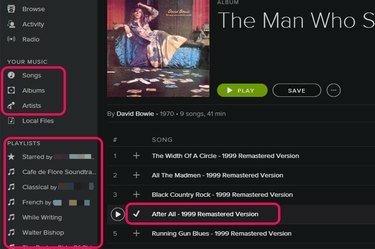
Nájdite skladbu, ktorú chcete odstrániť.
Kredit za obrázok: Snímka obrazovky s láskavým dovolením Spotify.
Nájdite skladbu, ktorú chcete odstrániť. Uložené skladby nájdete v skladbách, albumoch, interpretoch alebo v zozname skladieb. Uložené skladby sú označené značkami začiarknutia.
Krok 2
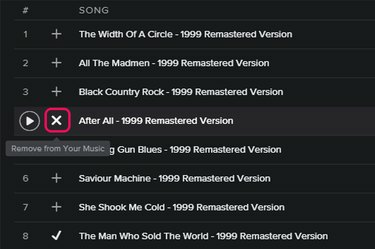
Kliknutím na X odstránite skladbu z uloženej zbierky.
Kredit za obrázok: Snímka obrazovky s láskavým dovolením Spotify.
Ukážte kurzorom nad začiarknutím vedľa názvu skladby. Keď sa začiarknutie zmení na X, kliknite naň. Týmto sa skladba odstráni z vašej hudobnej zbierky, ale neodstráni sa zo zoznamov skladieb.
Krok 3

Kliknutím pravým tlačidlom myši na skladbu ju odstránite zo zoznamu skladieb.
Kredit za obrázok: Snímka obrazovky s láskavým dovolením Spotify.
Odstráňte skladbu zo zoznamu skladieb Spotify kliknutím pravým tlačidlom myši na skladbu v tomto zozname skladieb a výberom Odstrániť z tohto zoznamu videí. Odstránenie skladby zo zoznamu skladieb neovplyvní ostatné zoznamy skladieb ani neodstráni skladbu z vašej uloženej hudobnej zbierky.
Krok 4

Ak chcete tieto skladby zo Spotify odstrániť, vypnite miestny zdroj.
Kredit za obrázok: Snímka obrazovky s láskavým dovolením Spotify.
Odstrániť skladby uložené lokálne v počítači zo Spotify výberom Predvoľby z ponuky Upraviť. Posuňte zobrazenie nadol do časti Lokálne súbory a kliknite na Zap./Vyp prepnite vedľa zdroja, ktorý chcete odstrániť. Vypnutím prístupu Spotify k iTunes sa napríklad odstránia všetky skladby iTunes zo zoznamu miestnych súborov Spotify.
Používanie mobilnej aplikácie
Krok 1
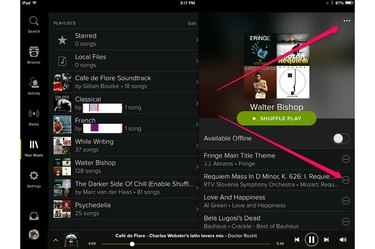
Tlačidlá možností sú znázornené tromi bodkami.
Kredit za obrázok: Snímka obrazovky s láskavým dovolením Spotify.
Ťuknutím na bodkovanú skladbu odstráňte skladbu z uloženej hudobnej zbierky možnosti vedľa ľubovoľnej skladby a výber Odstrániť.
Ak chcete odstrániť skladbu z konkrétneho zoznamu skladieb, začnite výberom tohto zoznamu skladieb a potom ťuknutím na bodkovaný zoznam možnosti nad názvom zoznamu skladieb.
Krok 2
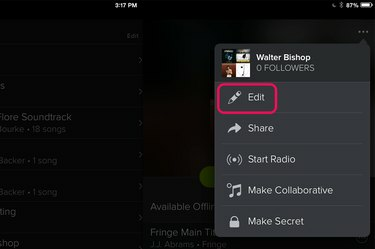
Vyberte Upraviť.
Kredit za obrázok: Snímka obrazovky s láskavým dovolením Spotify.
Vyberte Upraviť z možností zoznamu skladieb. Toto prepne zoznam skladieb do režimu úprav.
Krok 3

Odstráňte skladbu zo zoznamu skladieb.
Kredit za obrázok: Snímka obrazovky s láskavým dovolením Spotify.
Klepnite na červenú Odstrániť ikonu vedľa názvu skladby. Odstránením skladby zo zoznamu skladieb sa neodstráni z iných zoznamov skladieb ani sa neodstráni z vašej uloženej zbierky.




